Kontur oder konturelement einfügen, 1 1 k ont ur en manipulier e n – HEIDENHAIN CNC Pilot 4290 V7.1 Benutzerhandbuch
Seite 465
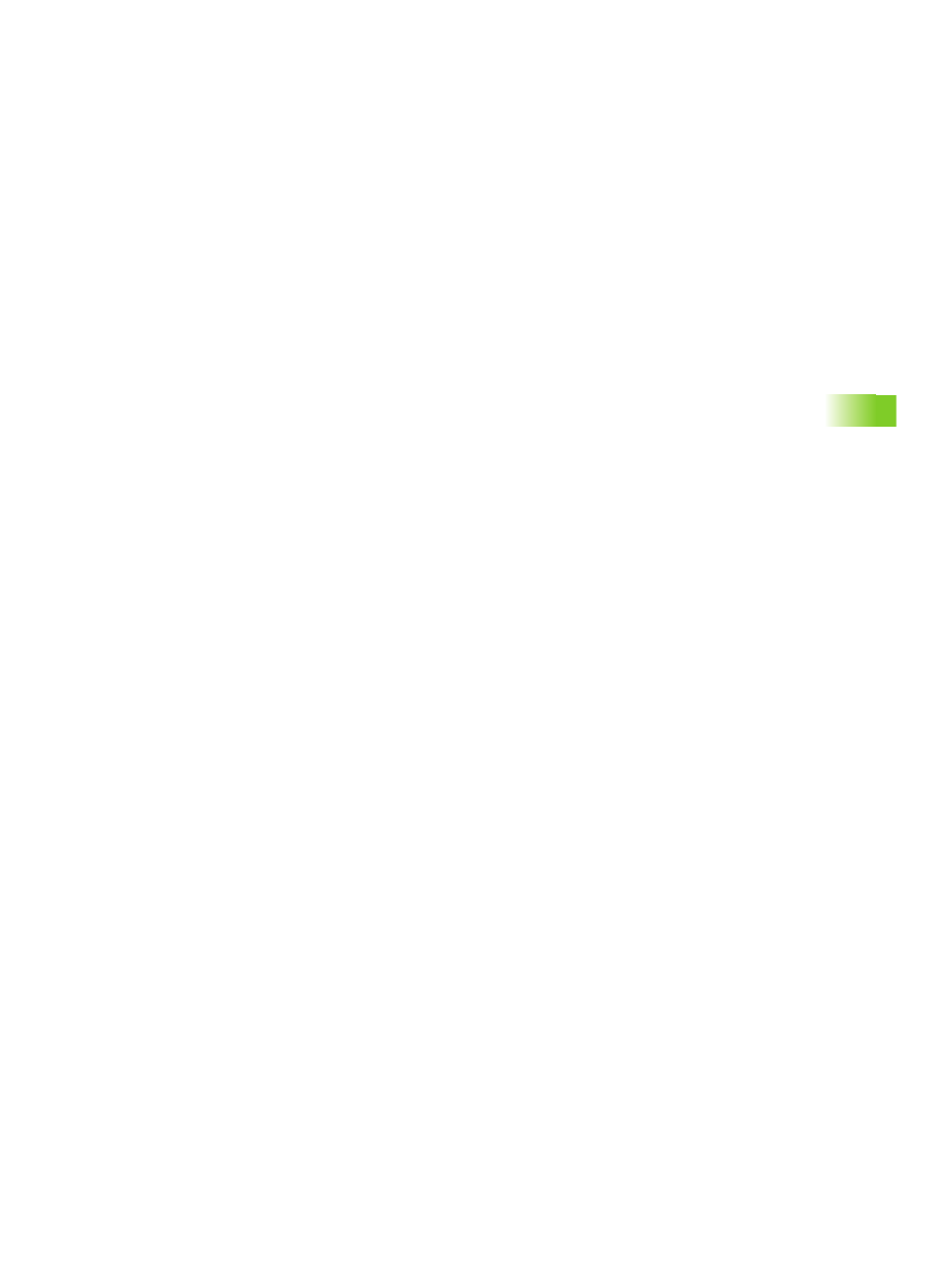
HEIDENHAIN CNC PILOT 4290
465
6.1
1
K
ont
ur
en manipulier
e
n
Formelement ändern:
U
„Manipulieren > Ändern > Formelement“ im Fertigteilmenü wählen
U
Das zu ändernde Formelement selektieren. TURN PLUS stellt die
zugehörige Dialogbox zum Ändern bereit.
U
Parameter ändern
U
TURN PLUS führt die Änderung durch
C-Achskontur ändern:
U
Stirn-, Rückseiten- oder Mantelfenster anwählen
U
„Manipulieren > Ändern > Muster/Figur/Tasche“ im Fertigteilmenü
wählen.
U
Die zu ändernde Figur, das Muster, das Konturelement, etc.
selektieren. TURN PLUS stellt die zugehörige Dialogbox zum
Ändern bereit.
U
Parameter ändern
U
TURN PLUS führt bei Figuren die Änderung sofort durch. Bei „freien
Konturen“ stellt TURN PLUS die geänderte Kontur dar. Sie können
die Änderung übernehmen (Softkey „Bestätigen“) oder verwerfen
(ESC-Taste).
Kontur oder Konturelement einfügen
Sie können ein einzelnes Konturelement oder eine „Kontur“ (mehrere
Konturelemente) in eine bestehende Kontur einfügen.
Konturelement einfügen:
U
„Manipulieren > Einfügen > Strecke“ (oder „.. > Bogen)“ im
Fertigteilmenü wählen
U
„Einfügepunkt“ selektieren. (Das Element wird nach dem
selektierten Konturelement eingefügt.)
U
Richtung der Strecke oder Drehsinn des Bogens auswählen. TURN
PLUS öffnet die zugehörige Dialogbox.
U
Konturelement definieren
U
TURN PLUS integriert das Konturelement und passt die bestehende
Kontur an.
Mehrere Konturelemente einfügen:
U
„Manipulieren > Einfügen > Kontur“ im Fertigteilmenü wählen
U
„Einfügepunkt“ selektieren. (Das Element wird nach dem
selektierten Konturelement eingefügt.)
U
Einzufügende Kontur Element für Element eingeben.
U
TURN PLUS integriert die eingefügte Kontur und passt die
bestehende Kontur an.